Можете ли вы разделить экран сверхширокого монитора?
Сверхширокие мониторы — один из лучших способов повысить производительность или улучшить игровой процесс. Очевидно, что в полноэкранном режиме ультраширокий монитор позволяет вам видеть вещи…все-намного лучше. Но для серьезный у вас может возникнуть вопрос, насколько легко использовать окна в режиме разделенного экрана или, что еще лучше, просматривать 4 или 5 окон рядом друг с другом.
У большинства производителей сверхшироких мониторов есть собственное программное обеспечение, позволяющее просто разделить экран или просмотреть несколько окон одновременно. Samsung, LG и другие компании предлагают простые в использовании и бесплатные встроенные решения, поставляемые вместе с монитором. Кроме того, бесчисленное множество приложений предоставляют те же функции.
Эта функция помогает пользователям работать в многозадачном режиме гораздо эффективнее. Это также позволяет им экономить время и усилия при многозадачности. Пользователи могут запускать и работать с более чем одним приложением одновременно, без бессмысленного переключения между ними. Теперь, когда вы знаете о потенциальных преимуществах функции разделения экрана на сверхшироком мониторе, как вы можете ее использовать?
Как разделить широкоэкранный монитор на два
Во-первых, нам нужно убедиться, что мы все на одной странице, когда дело доходит до технологии, которую мы обсуждаем. Для ультрашироких или широкоэкранных мониторов есть программное обеспечение, которое позволяет вам проще управлять окнами на экране, а затем буквально просто использовать монитор как два отдельных экрана. Хотя эти два случая кажутся похожими, за кулисами происходит гораздо больше.
Далее в этой статье мы углубимся в программы и инструменты, которые обеспечивают более эффективное управление окнами на сверхшироком экране — инструменты, которые позволяют вам определять, куда должны помещаться окна, как они должны туда попадать, а также все другие детали, которые могут вам понадобиться. нужно знать, чтобы получить максимальную отдачу от вашего экрана.
Но сначала давайте рассмотрим другой вариант использования сверхширокоугольного экрана: разделение экрана между двумя Абсолютно другой входы. Этот не так же, как использование разных окон рядом на экране. Вместо этого эта функция называется Picture-By-Picture или PBP. И чтобы получить максимальную отдачу от этого, вам обычно нужно использовать программный контроллер вместе с ним. Давайте погрузимся!
Как разделить экран на сверхшироких мониторах с помощью функции «Картинка рядом с картинкой»
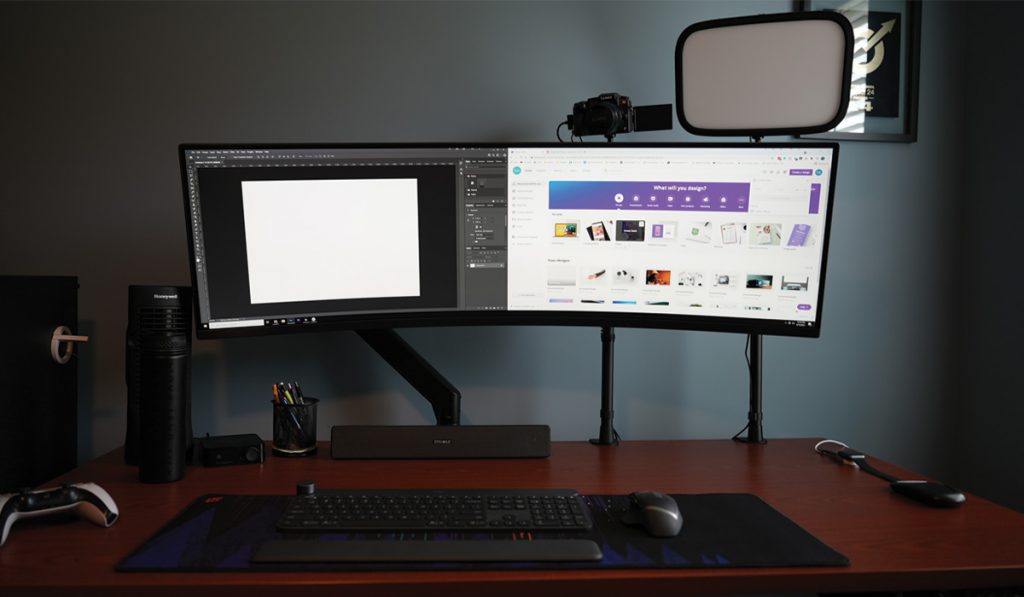
Одна функция разделения экрана на сверхшироких мониторах называется Picture-by-Picture или PBP. Эта функция позволяет одновременно использовать два входа для монитора, что позволяет иметь на мониторе два разных экрана. Доступ к этой функции обычно можно получить в настройках дисплея.
Монитор, на котором активирован этот режим PBP, будет просто отображать информацию с двух входов одновременно, рядом друг с другом. У него будет какой-то способ выбрать входы, которые вы хотите видеть, а также способ поменять их местами слева направо. Ноэта особенность автоматически не дает вам всех привилегий, которые вы можете захотеть.
Скажем, вы хотите поставить XBox с одной стороны, а дисплей компьютера — с другой. Как взаимодействовать с той или иной панелью, когда вам нужно, довольно понятно, так как способы ввода данных для каждой из них совершенно разные: ПК будет использовать мышь и клавиатуру, а XBox — свой геймпад.
Но что делать, если вы используете два разных компьютера в режиме PBP? Компьютеры не знают, что они находятся на одном мониторе, поэтому такие вещи, как перетаскивание файлов через сверхширокий экран с компьютера на компьютер, могут быть проблемой. Однако производители быстро заполняют этот программный пробел.
Решения для пробелов в программном обеспечении
LG, например, поддерживает PBP на большинстве своих ультрашироких мониторов, таких как Изогнутый ультраширокий монитор LG 34” с соотношением сторон 21:9 (на Amazon), Например. Но LG также поддерживает эти устройства с помощью программного обеспечения, которое она называет Двойной контроллер.
Это бесплатное программное обеспечение добавляет некоторые полезные функции, о которых вы даже не подозревали, например, возможность перетаскивать файлы с компьютера на компьютер простым движением по экрану. Также переключение фокуса и ввода с одного экрана на другой при использовании одной и той же клавиатуры с помощью некоторых простых сочетаний клавиш.
Хорошая новость заключается в том, что если вам нужна «простая» широкоэкранная настройка PBP без использования двух мониторов, вы можете полностью игнорировать это программное обеспечение! Чтобы начать использовать PBP, этот краткий обзор показывает, насколько простым может быть его использование:
- Убедитесь, что два необходимых соединительных кабеля правильно подключены к монитору. (Отверстия для кабеля находятся сзади или сбоку монитора).
- Перейдите в меню «Дисплей» и откройте «Настройки».
- Нажмите «Ввод» и измените настройку ввода с «Один вход» на «PBP». (Здесь вы также можете выбрать другие параметры PBP, если хотите, чтобы разделение экрана соответствовало определенному соотношению, например PBP 5:9).
- Измените другие настройки в зависимости от модели вашего монитора. Например, вы можете изменить источник звука для каждого разделения экрана.
Какие бренды сверхшироких мониторов имеют функцию разделения экрана?
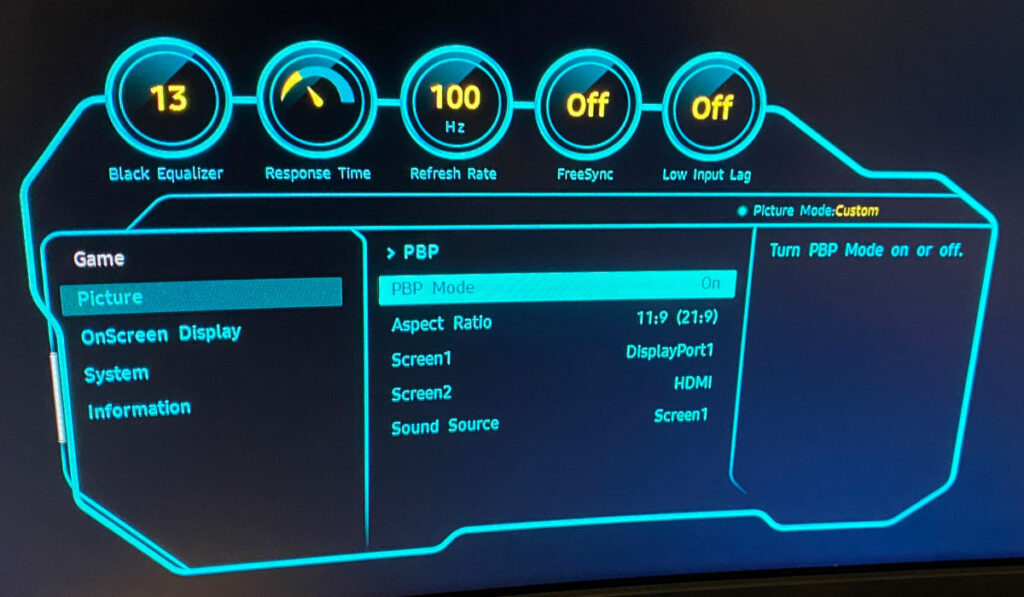
Как упоминалось ранее, существует несколько моделей сверхшироких мониторов с этой функцией разделения экрана. Но, конечно, некоторые модели лучше других. Вы сможете найти всевозможные марки и модели сверхширокоугольных телевизоров, и большинство из них будут иметь возможность разделения экрана/PBP.
LG также признана во всем мире как самый известный производитель светодиодных панелей и ЖК-дисплеев, и они рассматривают PBP как важную функцию своих сверхшироких мониторов. Тем не менее, это не единственный бренд, который продает сверхширокие мониторы со встроенной функцией разделения экрана.
У Phillips, LG и Samsung есть модели, включающие функции PBP, но они не всегда упоминаются в списке продуктов, поэтому, если вас интересует конкретная марка/модель сверхширокого диапазона, вам, возможно, придется обратиться в службу поддержки этой компании, чтобы подтвердить, что продукт включает это.
Можно ли разделить сверхширокий монитор с помощью программного обеспечения?
Теперь, когда мы объяснили, как работает управление двумя отдельными входами, давайте обратим внимание на программное управление различными окнами на дисплее. Это совершенно другая ситуация, поскольку перемещение окон по сверхширокому экрану подразумевает, что у вас есть только 1 вход, подключенный к экрану. Никакое программное обеспечение не может самостоятельно включить PBP на сверхшироком мониторе, но есть множество опций, позволяющих более эффективно управлять окнами на экране.
Здесь стоит отметить одну деталь: в Windows есть простые команды разделения экрана, использующие клавишу Windows и клавиши со стрелками. Mac имеет аналогичные соглашения. Но в случае с ультрашироким мы ищем более ограниченный, детальный контроль, потому что команды по умолчанию иногда просто недостаточно хороши.
На 34-дюймовом сверхшироком экране в некоторых случаях вам может понадобиться 3 или более экранов рядом, но с помощью простой команды Windows + клавиша со стрелкой можно будет только 1 окну занять половину всего экрана.
DisplayFusion
Известно, что это программное обеспечение предоставляет пользователям полный контроль над своими сверхширокими мониторами. Это позволяет им структурировать свои экраны так, как они хотят, даже используя виртуальные мониторы. С DisplayFusion вы можете разделить экран на столько областей, сколько хотите, и поместить программу в каждую из них.
Например, у вас может быть программа Excel, работающая на одной половине экрана, а видео YouTube воспроизводится на другой половине. Отзывы пользователей говорят, что это программное обеспечение очень помогает в рабочем процессе, а также является удобным для пользователя.
Вы можете максимально использовать их 30-дневную бесплатную пробную версию, чтобы увидеть, работает ли она для вас, прежде чем совершать ее. Чтобы разблокировать профессиональные функции, вам нужно заплатить 29 долларов. В этом софте есть множество замечательных и разнообразных настроек, позволяющих эффективно управлять сверхшироким монитором. Например, вы можете установить заставку, которая будет работать на всех экранах одновременно.
PowerToys
Это функция, разработанная Microsoft, которая содержит набор утилит для пользователей сверхшироких мониторов. Это один из лучших вариантов для пользователей, которые хотят разделить свой экран на сверхшироком мониторе без встроенной функции PBP.
PowerToys включает в себя инструмент под названием FancyZones; это позволяет пользователям разделить экраны своих мониторов на разные зоны. Чтобы использовать эту функцию в этом программном обеспечении, удерживайте кнопку «Shift» при перетаскивании окна в одну из этих зон или столбцов. Наиболее часто используемый тип зоны — трехколоночный макет.
Ультравидео
Это расширение, которое работает в Firefox и Chrome. Он также совместим с macOS. При использовании на сверхшироком мониторе воспроизведение видео можно расширить таким образом, что черные прямоугольники не будут отображаться по бокам. Это позволяет вам полностью использовать все пространство экрана. Например, вы можете смотреть фильм на Netflix, используя «полномасштабный» вид, одновременно запуская другую программу.
Другие альтернативы программного обеспечения для разделения экрана
Помимо этих трех приложений, несколько других программных инструментов позволяют пользователям разделять экраны и работать в нескольких пространствах. Примерами таких программных утилит являются Shutter Split Screen, UltraView Desktop Manager, MaxTo, Divvy, AltDrag, GridMove, WindowsGrid и т. д.
В конечном счете, сверхширокие мониторы, так или иначе, предлагают всем своим пользователям возможность разделять экраны и выполнять многозадачные задачи в разных пространствах. Кроме того, поскольку существует бесчисленное множество моделей сверхшироких мониторов, вам будет лучше найти тот, который лучше всего соответствует вашим конкретным потребностям.
Если вам также интересно, будет ли сверхширокий монитор хорошо сочетаться с ноутбуком, это еще один фактор, который следует учитывать, но да! Есть бесчисленное множество вариантов для ваших нужд, и каждый производитель может похвастаться своими преимуществами.
И не забывайте: у каждого производителя сверхшироких мониторов обычно есть собственное решение. Например, вы можете загрузить DisplayFusion на свой ПК, и он будет работать с любым сверхшироким монитором. Но если вы выберете один из ультрашироких LG, у вас есть возможность загрузить их программное обеспечение OnScreen Control непосредственно для лучшей интеграции. То же самое верно для Samsung и других брендов.
Могу ли я разделить экран на iMac?
Также возможно разделить экран на новом iMac с помощью BetterSnapTool. BetterSnapTool — это приложение, которое вы можете скачать в App Store для разделения экрана. Он используется для управления положением и размером окон путем перетаскивания их по своему усмотрению.
Что хорошего в BetterSnapTool, так это то, что вы можете перемещать окна с помощью инструмента перетаскивания. Например, вы можете разместить экраны в углу, вверху или слева и справа от экрана. Кроме того, вы можете сделать их больше или изменить их размер несколькими способами.
Кроме того, можно настроить отображаемые экраны несколькими другими способами в сочетании с различными пользовательскими сочетаниями клавиш, которые позволяют ускорить этот процесс. Другими словами, это невероятно настраиваемый инструмент для оптимизации вашего рабочего процесса.



